엑셀문서에 시트보호 셀잠금을 해놓고
시간이 지난 뒤 암호를 잊었습니다.
그래서 문제를 해결하기 위해
열심히 웹 검색을 해서 결국 방법을 찾았습니다.
저와 같은 문제로 고민하시는 분들을 위해
엑셀시트 셀잠금 해제방법을 포스팅합니다.
★ 내 엑셀파일 시트(셀)가 잠겼을 때 ★
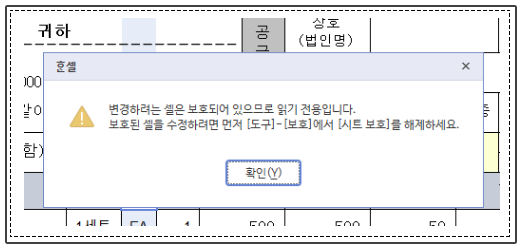
잠겨있는 셀에서 수정할 때 시트를 보호 해제하라고 경고문구가 보입니다.
비밀번호 찾는 건 포기하고 잠금 해제방법을 찾았습니다.
그런데 엑셀을 한셀로 바꿔 사용하다 보니
확장자명이 문서이름. xls로 되어있어서 웹상에 올라온 방법이 적용 안되었습니다.
지금부터 제가 겪었던 오류를 바탕으로 글을 올려보려고 합니다.
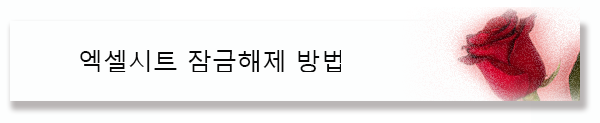
잠금 해제를 하려는 파일을 엑셀 통합문서로 저장합니다.

확장자명이. xlsx로 저장됩니다.
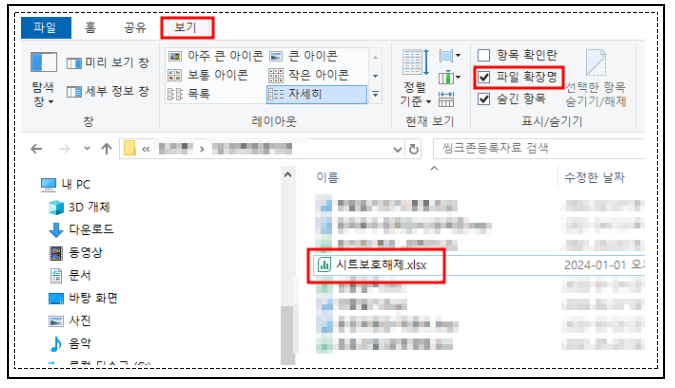
윈도우 탐색창의 보기에서 파일 확장명이 보이도록 체크합니다.
파일명 옆에 확장자명을 확인할 수 있습니다.
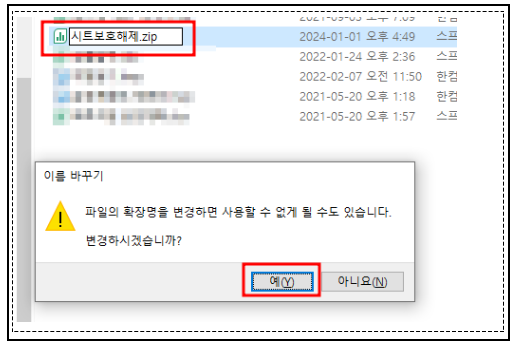
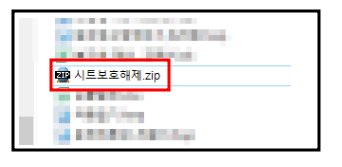
확장자명을. zip로 변경을 한 후 예를 눌러줍니다.
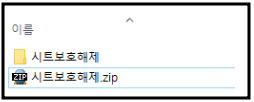
압축을 해제합니다.
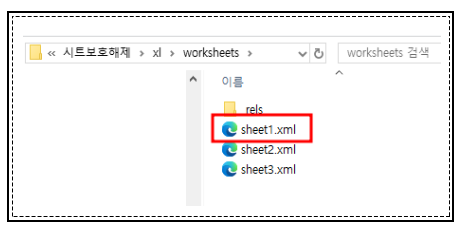
압축을 해제한 폴더의 xl폴더 안의 worksheets폴더로 들어갑니다.
그 폴더 안의 sheet1.xml파일을 메모장에서 열어줍니다.
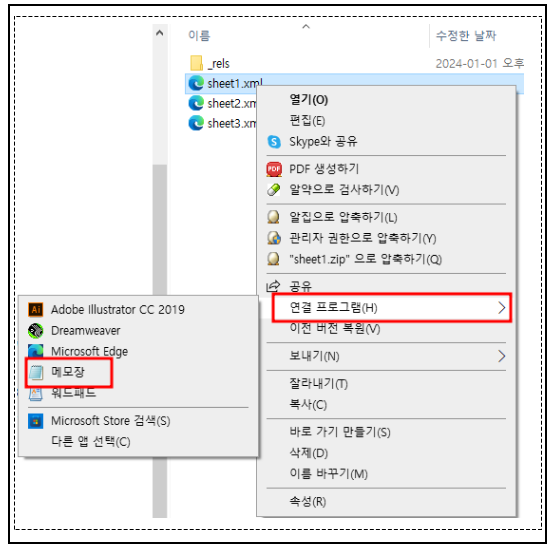
sheet1.xml파일을 선택한 후
마우스 오른쪽 버튼을 누릅니다.
연결프로그램의 메모장을 선택합니다.
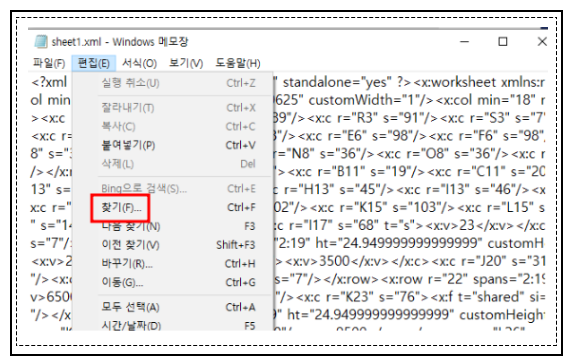
메모장이 열리면 편집/찾기 창을 열어줍니다.
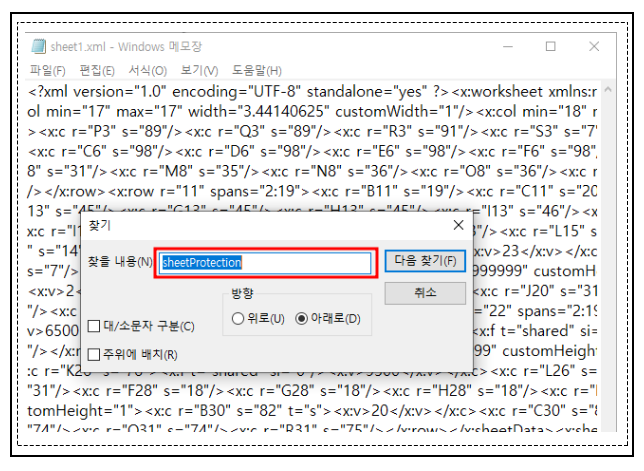
찾기 창에 'sheetProtection'을 입력해 줍니다.
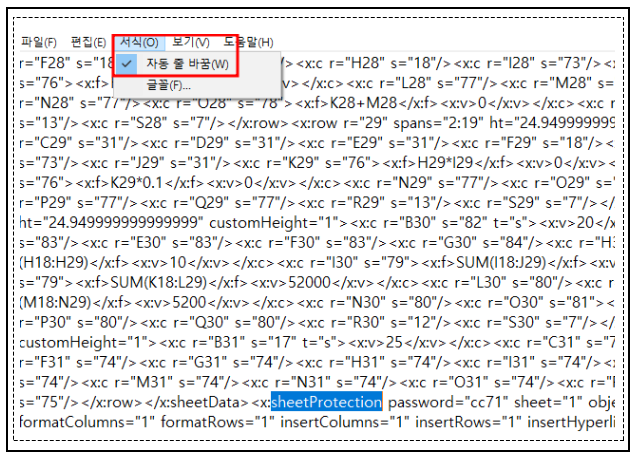
서식/자동줄 바꿈을 체크합니다.
서식/자동줄 바꿈을 체크해야 메모장 크기에 맞춰 줄 바꿈이 됩니다.
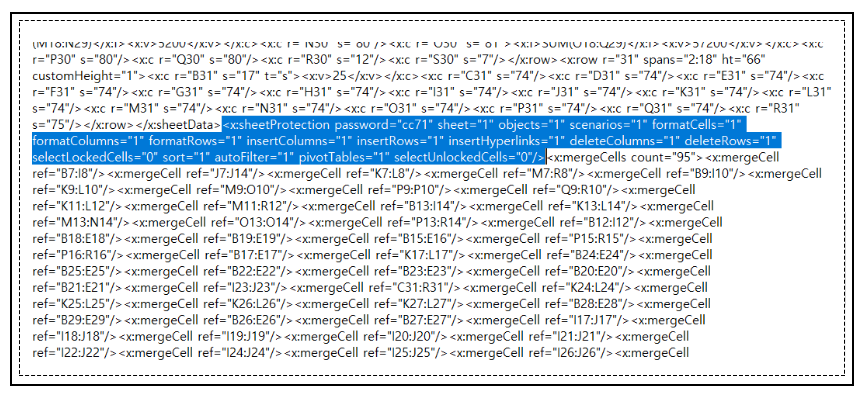
<x:sheetProtection 부분의 <가 열린 부분부터 selectUnlockedCells="0"/>의 >가
닫힌 부분까지 지워줍니다.
찾아보니 이<> 사이의 문구가 약간
차이가 있었습니다.
그러니 sheetProtection가 시작하는 부분 <>의 내용만 삭제해 주세요.
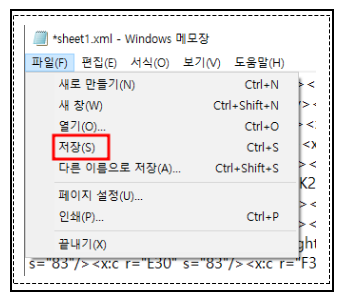
삭제가 끝난 후 저장을 합니다.
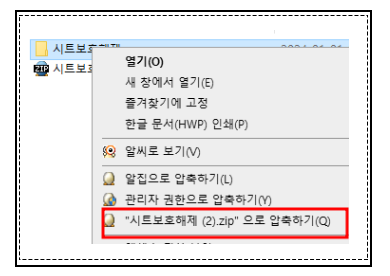
다시 시트보호해제 폴더를 압축합니다.
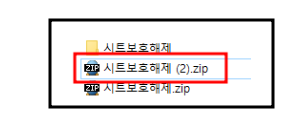
압축된 파일의 확장자명을 다시
변경해 주어야 합니다.
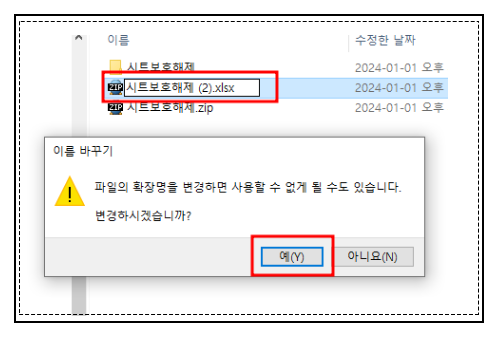
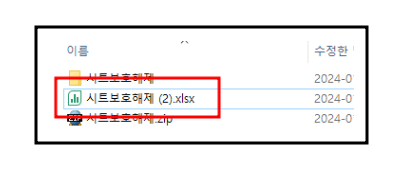
다시 엑셀파일로 변경이 되었습니다.
변경된 파일을 확인해 보세요~시트보호가 해제되었습니다.
'IT 그래픽 > 엑셀,한컴' 카테고리의 다른 글
| 한글 문자만들기 (1) | 2024.11.24 |
|---|---|
| 한글 PDF 변환 오류_한글 파일과 인터넷 동시 저장 (0) | 2024.11.18 |
| ㅡ한글 수식_ 견적서 만들기/한글 계산식 (0) | 2024.04.11 |
| 엑셀 달력만들기 3_자동 글자 색 바꾸기 (0) | 2023.03.02 |
| 엑셀 달력 만들기 두 번째 /한셀 달력만들기 (0) | 2023.02.22 |




댓글